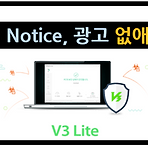 PC] 컴퓨터 켰을 때 V3 Notice와 광고 없애기
PC] 컴퓨터 켰을 때 V3 Notice와 광고 없애기
PC 바이러스 예방 프로그램으로 V3(AhnLab V3 Lite)를 많이들 쓰실 텐데요. 최근 업데이트가 되면서 컴퓨터를 켤 때마다 'Notice'와 '광고'가 보입니다. 무료로 쓰지만 PC를 켜서 처음에 불필요한 화면이 보이니 살짝 '짜증'이 나네요. 그래서 간단한 조작으로 없애보도록 하겠습니다. 무료 V3 Lite 초기화면을 먼저 보겠습니다. 말씀드렸던 'Notice 창'입니다. 문제는 버튼이 '확인'밖에 없다는 겁니다. 창을 없애는 'X'표시 아이콘이 안 보이고 잘 쓰지도 않는 'ZUM을 시작페이지로' 이렇게 되어 있습니다. 저는 처음에 [Alt+F4]를 눌러서 Notice창을 없앴습니다. 그런데 다시 PC를 켤때 이 창이 계속 나타났습니다. 해결방법은 확인을 해 줘야 창이 없어집니다. 'ZUM 시..
 삼성페이 은행계좌 등록하기_ATM 입금, 출금
삼성페이 은행계좌 등록하기_ATM 입금, 출금
삼성 페이로 신용카드만 등록되는 줄 알았는데요 은행계좌도 등록할 수가 있습니다. 이 말은 은행 ATM기에서 휴대폰만 대면 입금과 출금을 할 수 있다는 말입니다. 이제 직불카드 들고 다닐 필요가 없네요. 등록 방법을 소개드리겠습니다. 삼성 페이로 들어가서 좌측 상단 삼선 메뉴로 들어갑니다. 위 중간에 보이는 '계좌'를 터치합니다. 다음으로 '계좌 추가' 후 삼성 페이 사용 시 모바일 데이터 사용에 '확인'을 선택합니다. 등록할 계좌의 은행을 선택합니다(저는 우리은행을 등록했습니다). 계좌정보를 물어오면 은행계좌와 비밀번호 4자리를 입력하고 '다음'을 터치합니다. 이용약관에 동의를 하고 '본인 인증'을 거치는데 휴대폰 정보가 자동으로 입력되어 나타납니다. '인증 요청'을 터치합니다. 1초 만에 인증번호가 문..
 PC] 엑셀, CMD를 이용하여 파일명 일괄 변경하기
PC] 엑셀, CMD를 이용하여 파일명 일괄 변경하기
지난 포스팅에서 여러 파일의 이름을 변경할 때 [탐색기]만을 이용했습니다. 이번에는 엑셀과 CMD(도스상태)를 이용하여 여러 파일명을 변경해 보겠습니다. 엑셀을 이용하면 파일마다 원하는 이름을 바꿀 수 있고, 엑셀의 긁기 기능을 이용하여 숫자도 차순대로 붙일 수 있습니다. 단축키 [윈도우키+E] 로 탐색기로 들어 간 다음 이름을 변경할 파일이 있는 폴더로 이동합니다. (아래 예는 A~J까지 10개 파일입니다.) 파일 리스트(list)를 축출해 보겠습니다. 아래 그림처럼 1. 빈 공간에 커서를 클릭합니다. / 2. 폴더 위치가 나오면서 바탕이 파란색으로 바뀌어집니다. / 3. "cmd"라고 입력하고 엔터를 칩니다. 도스 화면이 떴습니다. "dir /b > list.txt" 라고 입력하고 실행합니다. 해당 ..
